如何解決 App Store 跨區無法下載問題,內含最佳解決方案
by Jenefey Aaron Updated on 2024-10-30 / Update for 定位修改
當你在使用 App Store 時,是否曾經遇到過App Store 跨區無法下載的困擾?這不僅令人沮喪,也可能會影響你想要使用的應用體驗。無論是因為地區限制、訂閱問題,還是其他意外因素,App Store 跨區無法下載問題常常成為我們在使用 iPhone 過程中的一大障礙。
這篇文章將深入剖析 App Store 跨區無法下載的根本原因,並提供最強解決方案,幫助你輕鬆突破地區限制,讓你的 App Store 體驗更加順暢無阻。不論你是希望使用外國應用,還是需要解決已訂閱服務帶來的問題,這裡都有最實用的指南,讓你不再為跨區下載 App 困擾。
相關閱讀:【一篇搞定】APP Store 無法更改地區?iPhone地區更改的最新教學
相關閱讀:全面攻略:如何在App Store跨區下載大陸地區應用,解鎖更多精彩內容
- 一、App Store 跨區無法下載的原因大揭秘
- 二、App Store 下載不了最全解決方案
- (一)App Store 跨區無法下載必檢項目
- (二)App Store 跨區一鍵實現——虛擬定位
- (三)透過 Apple ID 官網跨區下載 App
- (四)使用 Mac 完成 App Store 換地區
- (五)利用 VPN 欺騙 iOS 跨區
- 三、跨區下載 App 常見問題及解答
一、App Store 跨區無法下載的原因大揭秘
在探索 App Store 跨區無法下載的問題時,我們需要了解可能導致這一困擾的幾個關鍵原因。以下是最常見的原因及其解釋:
(一)App Store 換地區沒有成功
有時候,即使你嘗試 App Store 換地區,實際操作可能並未完全成功。這可能是因為更改過程中的錯誤或步驟不完整。確保你按照正確的流程更新地區設置,並確認所有更改已被儲存。
(二)未取消訂閱項目
如果你的帳號中仍有未取消的訂閱服務,App Store可能會阻止你更改地區。確保所有訂閱項目都已經取消,這樣你才能順利完成地區更換並下載所需的應用程式。
(三)未清償款項
未清償的款項也可能是阻礙跨區下載的原因之一。如果你的帳號中有未支付的費用或欠款,App Store可能會暫停服務。檢查你的帳號,確保所有的費用都已經清償。
(四)軟體未上線當地 App Store
有些應用程式可能尚未在你當前地區的App Store上線。即便你成功更改了地區,如果該應用尚未在目標地區上架,你仍然無法下載。
(五)未更新定位資訊
App Store依賴定位資訊來確認你的地理位置。如果你的定位資訊沒有更新或不準確,這可能會影響到跨區下載的功能。確保你的裝置已正確設置並更新了最新的定位資訊。
(六)iPhone開啟家人共享功能
如果你啟用了家人共享功能,你的帳號設置可能會受到家庭共享設置的影響。這可能會導致在不同地區下載應用程式時出現問題。檢查家人共享設置,並確認它不會干擾你的跨區下載需求。
二、App Store 下載不了最全解決方案
遇到 App Store跨區無法下載的問題時,了解和解決這些問題是關鍵。以下是最全面的解決方案,幫助你突破地區限制,順利下載所需的應用程式:
(一)App Store 跨區無法下載必檢項目
在嘗試解決 App Store 跨區無法下載的問題之前,首先需要檢查幾個關鍵項目:
1、確認地區更改成功:確保你按照正確流程完成了App Store地區的更改。前往「設定」>「iTunes 與 App Store」> 點擊你的Apple ID,選擇「檢視Apple ID」,然後在「國家/地區」選項中確認你已選擇目標地區並成功儲存。
2、檢查訂閱狀態:如果你的帳號中仍有未取消的訂閱項目,請先取消這些訂閱。前往「設定」>「Apple ID」>「訂閱」,檢查是否有尚未取消的服務,並按照指示完成取消。
3、清償帳戶款項:檢查是否有未支付的款項。前往「設定」>「Apple ID」>「付款與送貨」,確保帳戶中所有的費用都已清償。
4、確認應用上架地區:有些應用程式可能尚未在你目標地區上架。檢查應用是否已在該地區的 App Store上架,這可以通過查詢應用的開發者或官方網站來確認。
5、更新定位資訊:確保你的裝置定位資訊已更新。前往「設定」>「隱私」>「定位服務」,確保定位服務已啟用,並且你的裝置位置資訊準確。
6、檢查家人共享設置:如果你啟用了家人共享功能,可能會影響地區設定。前往「設定」>「Apple ID」>「家人共享」,確認家人共享設定不會阻礙你的地區更改或下載。
(二)App Store 跨區一鍵實現——虛擬定位
利用虛擬定位是一個快速解決 App Store跨區無法下載的方法。通過安裝虛擬定位工具,你可以模擬自己的地理位置,進而下載其他地區的應用程式。iAnyGo是一款可信的虛擬定位工具,根據指示設定虛擬位置,這樣你就可以輕鬆下載不同地區的應用程式。
iAnyGo 的強大優勢:
- 1. 一鍵實現 iPhone & Android 虛擬定位,防追蹤。
- 2. 无需越狱 / Root,免费更改 GPS 位置!
- 3. 支援最新的 Android 15 和 iOS 18,實現 iPhone/Android 位置隨意更改。
- 4. 最佳寶可夢 iOS 飛人外掛,提供虛擬搖桿
- 5. 可應用於社交平台,例如 ins、IG、臉書等打卡地標
如何使用 iAnyGo 修改定位,解決 App Store 跨區無法下載:
步驟 1 :啟動應用程式,默認進入定位修改模式。
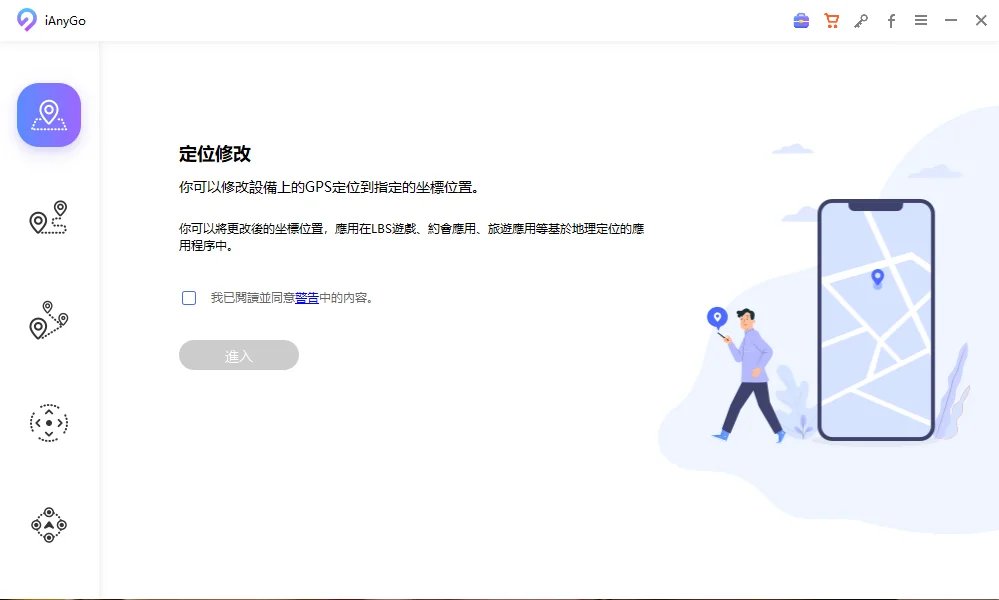
步驟2:使用 USB 連接裝置與電腦。
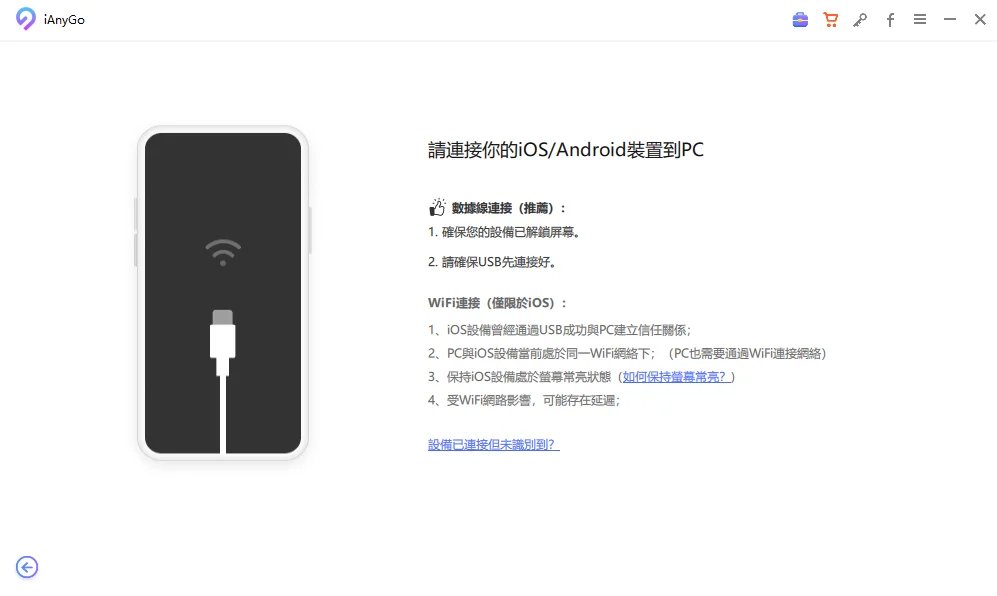
步驟3:選擇目的地,在地圖上利用滑鼠挑選您欲修改的目的地,或者在左側輸入詳細的位置資訊。完成選擇後,點擊「開始修改」。
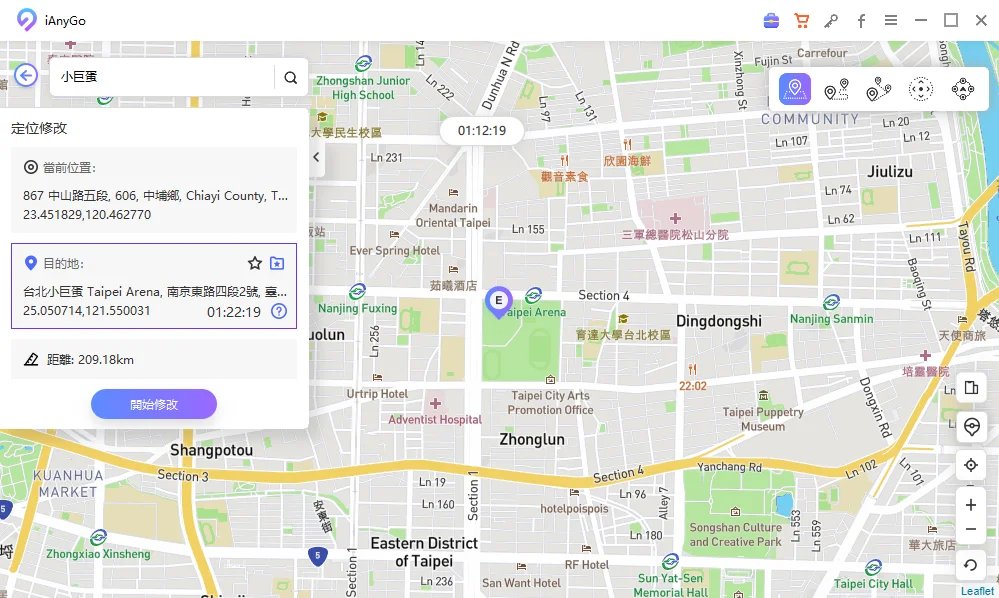
步驟4:確認修改成功。此時,iPhone 上所有基於 GPS 的應用程式位置資訊都已經順利被修改。
這就是使用 iAnyGo 進行定位修改的簡單步驟,讓您的 iPhone 輕鬆解決 App Store 跨區無法下載,享受大陸 App 的豐富資源。
(三)透過 Apple ID 官網跨區下載 App
另一種有效的方法是透過 Apple ID 官網進行操作。登入你的 Apple ID 官網,進入「帳號」設定,然後更改你的帳號地區設置。確保在更改地區之前清除帳戶中的所有訂閱和款項,然後再次嘗試下載應用程式。
第①步:登錄 Apple ID 官網,進入帳戶設置。
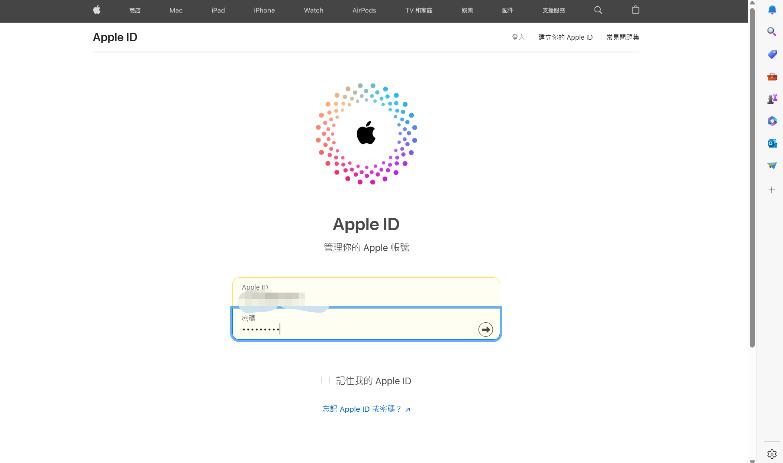
第②步:在「帳戶」部分,找到「國家/地區」並進行修改。
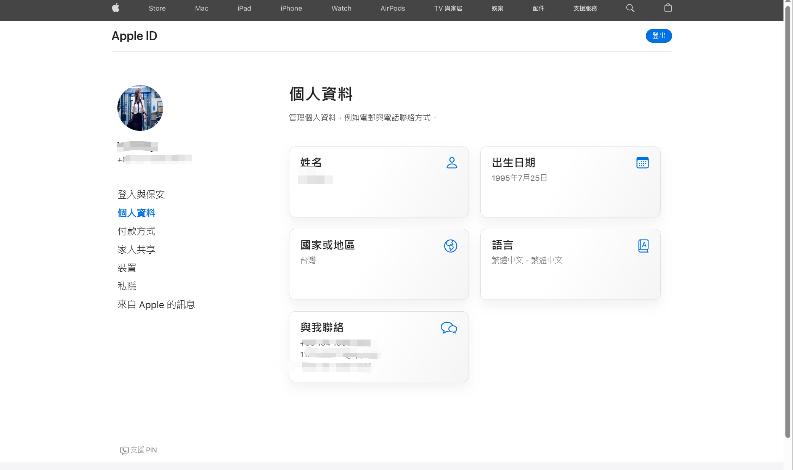
第③步:選擇中國並更新相關資訊,然後在 iPhone 上登出並重新登錄 Apple ID 。
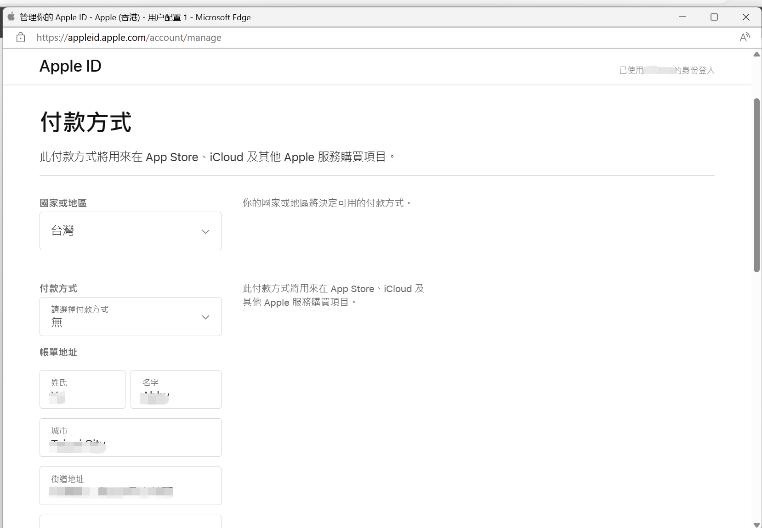
(四)使用 Mac 完成 App Store 換地區
如果你在 iPhone 上遇到困難,可以嘗試使用 Mac 來完成 App Store 的地區更換。
第①步:在 Mac 的桌面上,點擊 iTunes 。
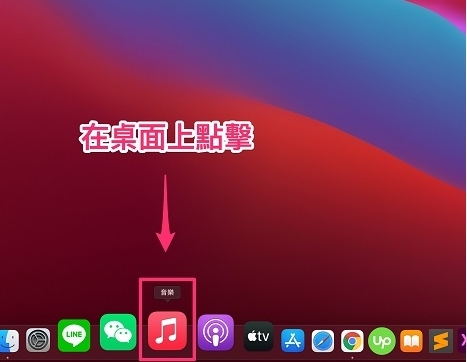
第②步:在頂端選單,點擊「帳號」,然後選擇「檢視我的帳號」。
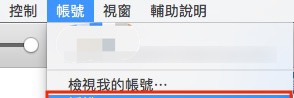
第③步:登入想要切換地區的 Apple ID。
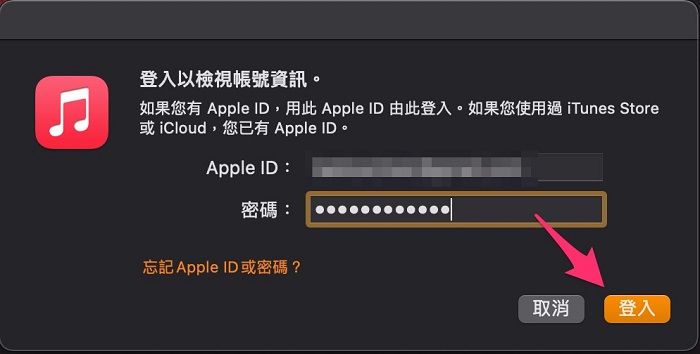
第④步:找到「帳號資訊」,點選「更改國家或地區」。
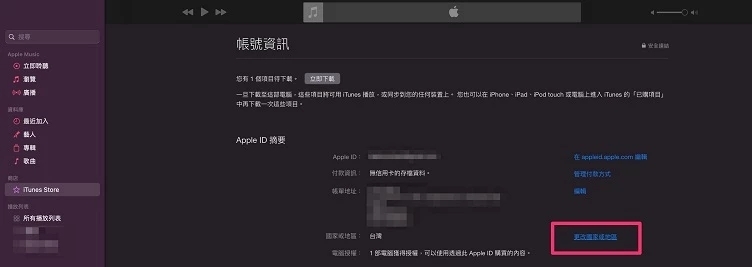
第⑤步:選擇要切換的地區或國家,閱讀「條款與約定」並點擊「同意」。
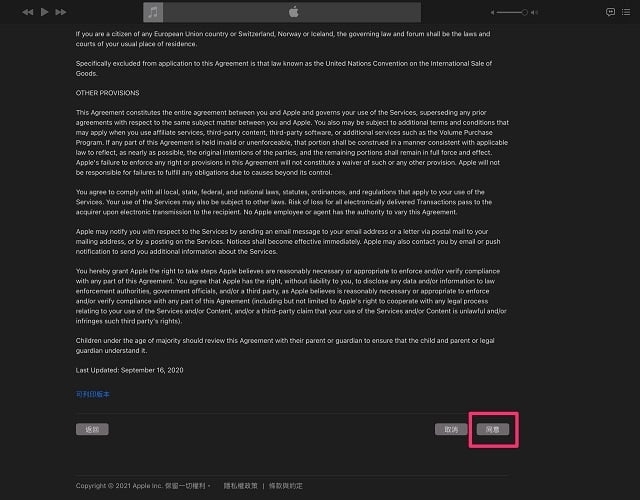
第⑥步:再次點擊「同意」。
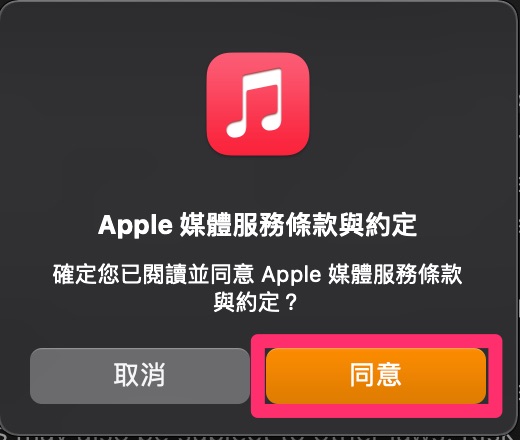
第⑦步:檢查付款資訊和帳單地址,點擊「繼續」,完成App Store改地區。
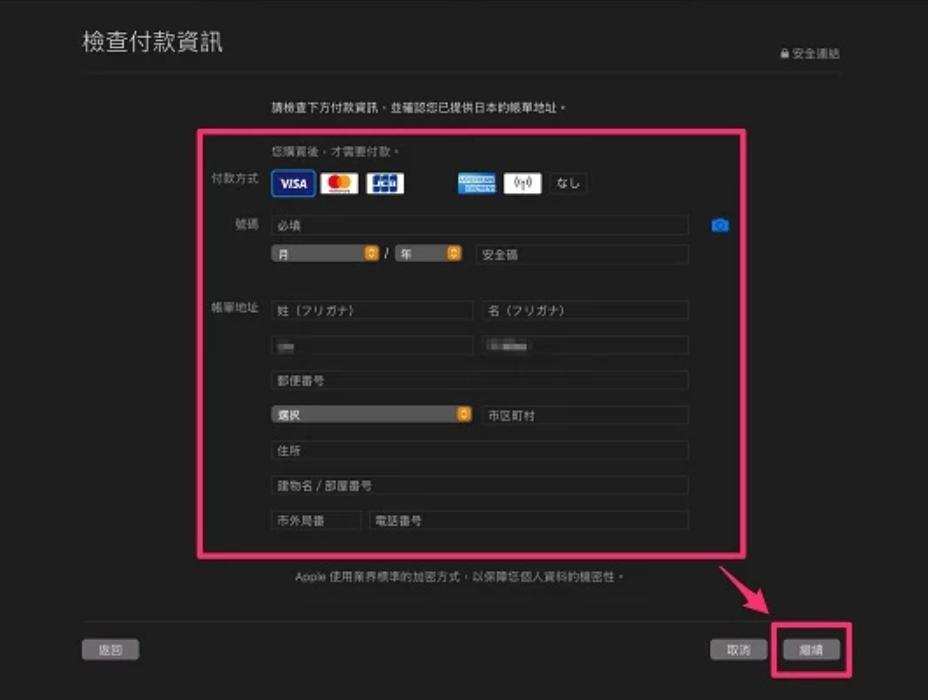
(五)利用 VPN 欺騙 iOS 跨區
VPN 是一個強大的工具,可以幫助你模擬不同地區的 IP 地址。通過連接到目標地區的 VPN 伺服器,你可以突破地區限制,下載該地區的應用程式。如何開啟 iPhone VPN 設定,你可以按照以下步驟操作:
第①步:選擇一款可靠的 VPN 服務,並在您的裝置上安裝該應用程式。
第②步:打開 VPN 應用程式,選擇並連接到您希望切換到的地區的伺服器。
第③步:確保您的 IP 位址已成功更改到選定的地區,可以通過檢查網路狀態來確認。
第④步:登出並重新登入 App Store,App Store 將認為您位於新的地區。
三、跨區下載App常見問題及解答
(一)我可以實現iPhone更改地區中國嗎?
是的,你可以將iPhone的地區更改為中國。具體步驟如下:
①前往「設定」>「iTunes 與 App Store」> 點擊你的Apple ID,選擇「檢視Apple ID」;
②進入「國家/地區」選項,選擇「變更國家或地區」;
③選擇「中國」並同意服務條款;
④輸入所需的付款方式和帳單地址(可以使用虛擬地址);
⑤儲存設置並重新啟動 App Store。
(二)台灣下載大陸 App 怎麼操作?
要在台灣下載大陸的應用程式,你可以按照以下方法操作:
①使用上文提到的虛擬定位工具,將你的定位模擬至中國;
②更改你的 App Store 地區設置為中國,按照上述步驟操作;
③使用 VPN 連接到中國的伺服器,以確保你能夠訪問大陸的應用程式。
(三)如何下載日本 App?
相關閱讀:身處異國如何下載日本App?突破國家限制的下載App教學
四、 結論
解決 App Store跨區無法下載的問題,不再是一件令人困擾的事。通過了解常見的原因並採取針對性的解決方案,你可以輕鬆地突破地區限制,下載任何你需要的應用程式。無論是利用虛擬定位工具iAnyGo、VPN,還是直接透過 Apple ID 官網進行操作,都能幫助你實現跨區下載的需求。
此外,針對不同地區的下載問題,我們提供了詳細的解答,讓你在台灣、中國、日本等地都能無縫體驗不同地區的應用程式。希望這篇文章能為你提供實用的指南,解決你在 App Store跨區無法下載 上的所有疑惑,讓你的數位生活更加便捷與豐富。
